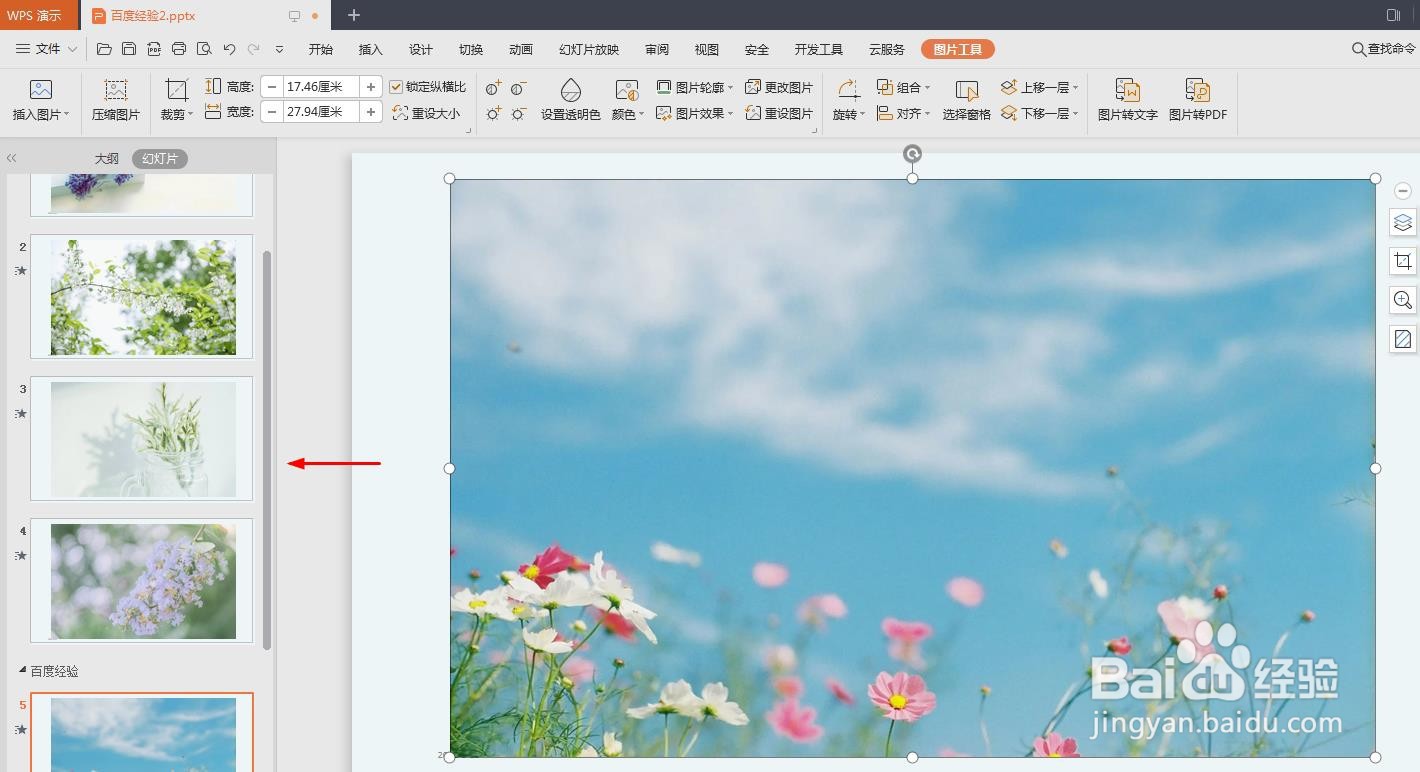在PPT中,经常需要插入图片,那么PPT怎么分页插入图片呢?下面就来介绍一下PPT中分页插入图片的方法,希望对你有所帮助。
工具/原料
联想Y460
Windows7
wps office2019
PPT怎么分页插入图片
1、第一步:打开一个需要分页插入图片的PPT。

2、第二步:在菜单栏“插入”中,选择“图片--分页插入图片”。

3、第三步:在弹出的“分页插入图片”对话框中,按住Ctrl键,同时选中需要插入的图片,单击“打开”按钮。
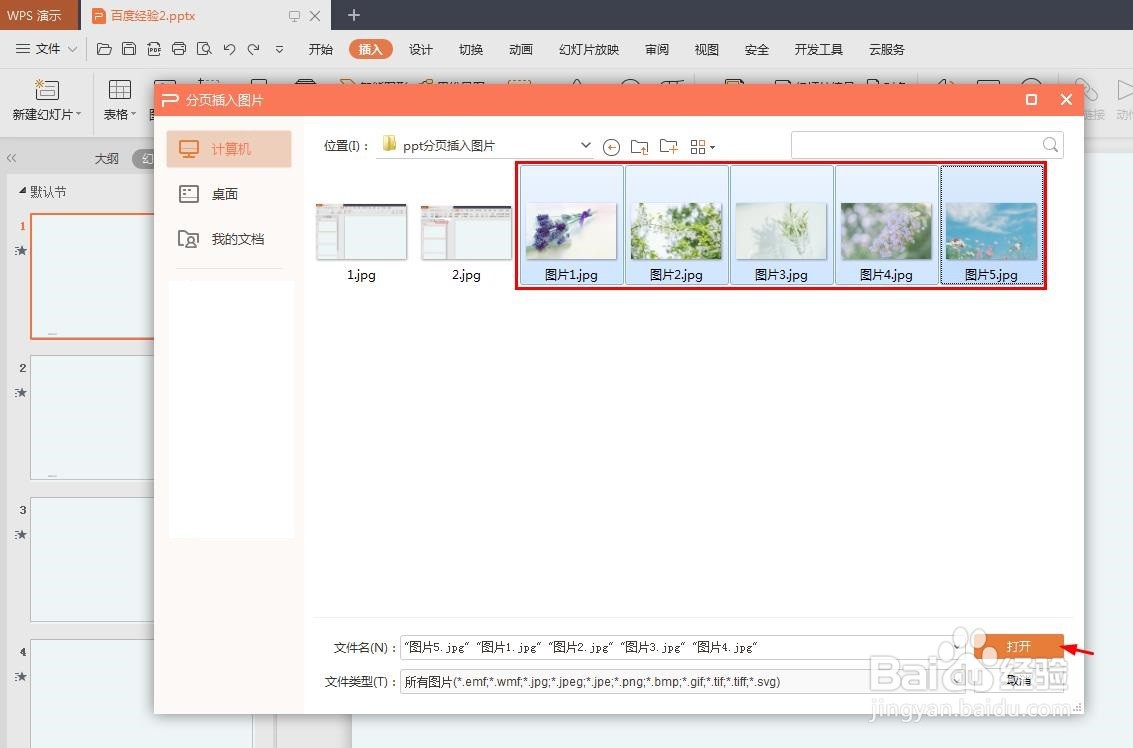
4、如下图所示,所选图片被分页插入到PPT中。
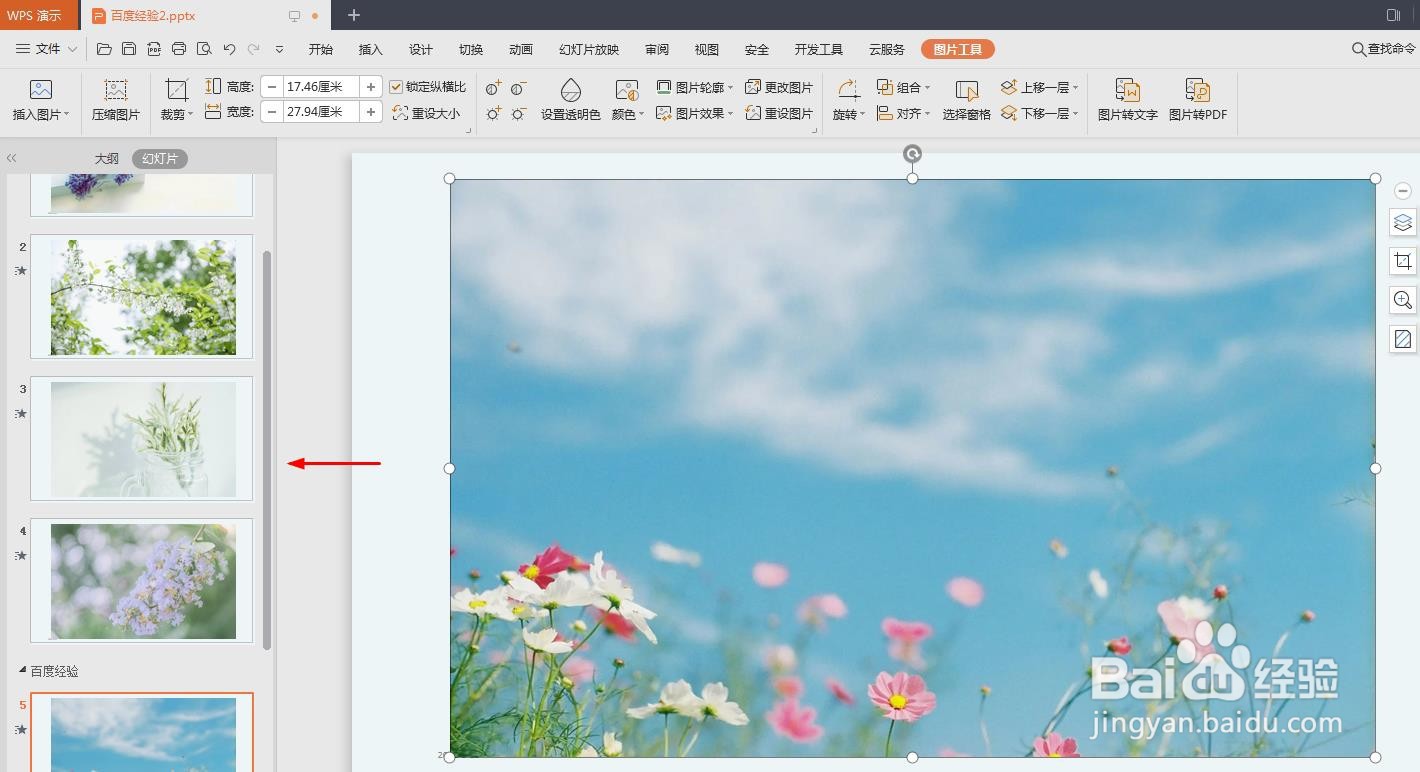
时间:2024-10-11 21:33:50
在PPT中,经常需要插入图片,那么PPT怎么分页插入图片呢?下面就来介绍一下PPT中分页插入图片的方法,希望对你有所帮助。
工具/原料
联想Y460
Windows7
wps office2019
PPT怎么分页插入图片
1、第一步:打开一个需要分页插入图片的PPT。

2、第二步:在菜单栏“插入”中,选择“图片--分页插入图片”。

3、第三步:在弹出的“分页插入图片”对话框中,按住Ctrl键,同时选中需要插入的图片,单击“打开”按钮。
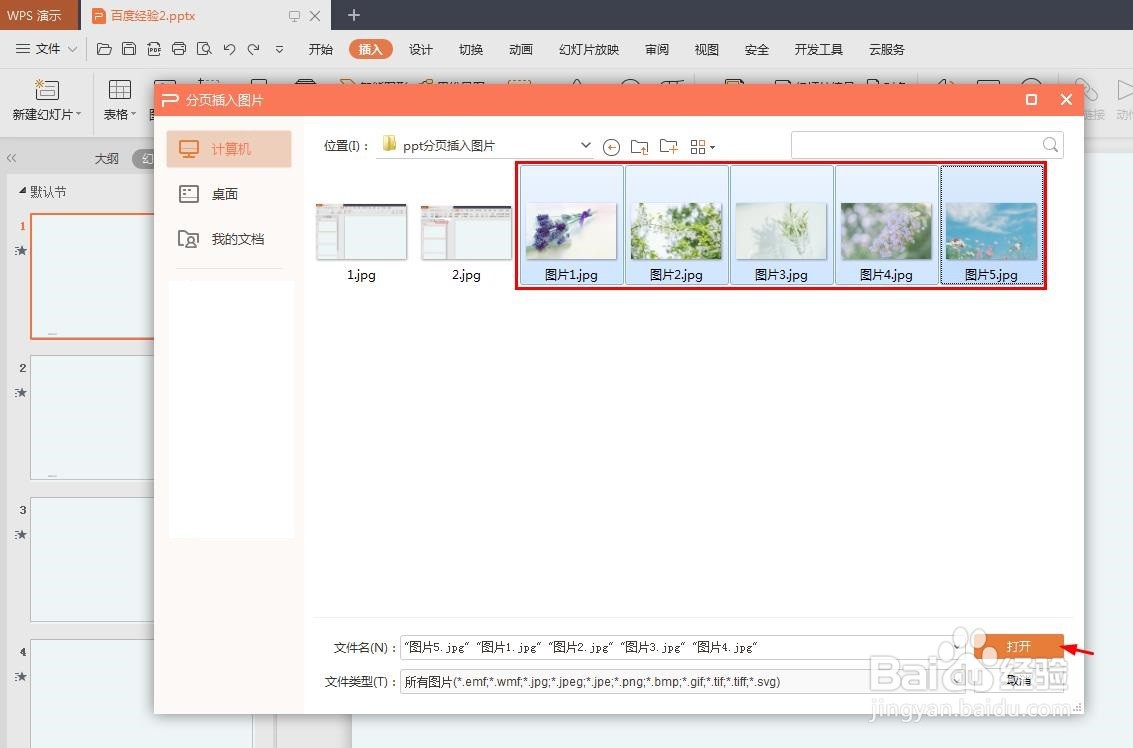
4、如下图所示,所选图片被分页插入到PPT中。